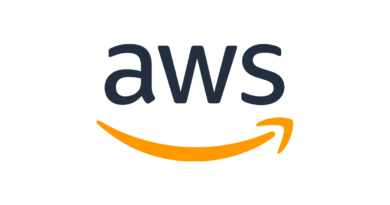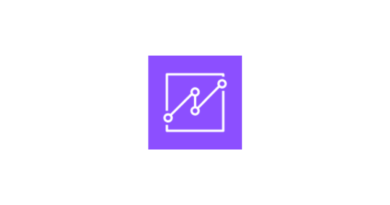【UPDATE】AWS Organizationsで宣⾔型ポリシーの⼀般利⽤開始が発表されました!
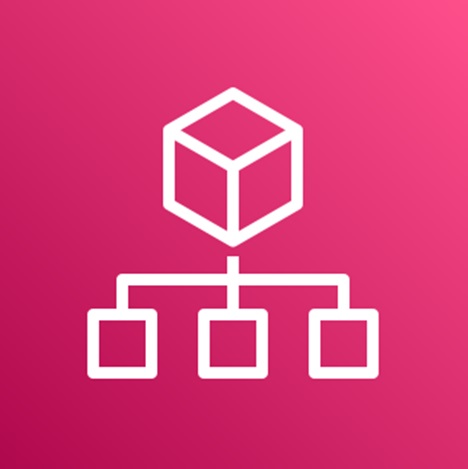
目次
はじめに
本記事は、クラウドビルダーズ株式会社のアドベントカレンダー2024の10日目の記事となります!
こんにちは!クラウドビルダーズのみやっちです!
先週までre:inventに現地参加しており、まだ余韻がおさまっていませんが何とか通常業務をこなしています。
今回は、re:invent期間中に発表された、「AWS Organizationsで宣⾔型ポリシー」の設定を実際にやってみたいと思います。
本記事では実際に設定してみるだけですので、詳細については以下をご覧ください。
https://aws.amazon.com/jp/blogs/aws/simplify-governance-with-declarative-policies/
実際にやってみた!
では、実際に設定していきたいと思います。
今回は、「EC2の宣言型ポリシー」を有効にしていきます!
EC2の宣言型ポリシーを有効化する
AWS Organizations>ポリシー>EC2の宣言型ポリシー を開きます。
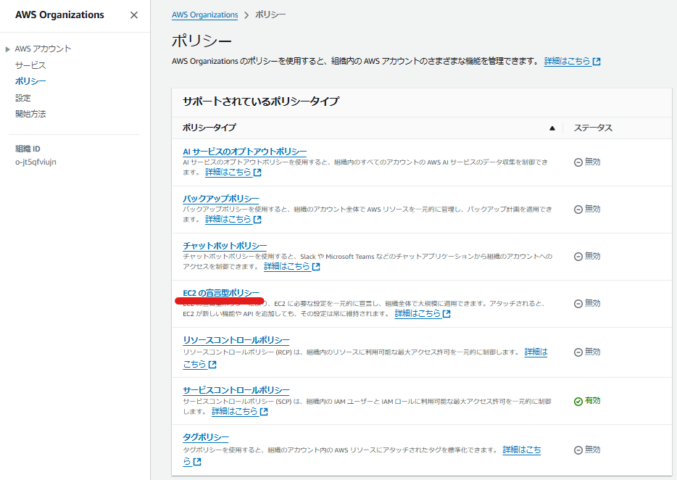
オレンジ色の「EC2の宣言型ポリシーを有効にする」をクリックします。

ポリシーを作成する
今回は、「EBSのブロックパブリックアクセス」を制御するポリシーを作成していきます。
画面が切り替わったら、「ポリシーを作成」をクリックします。

適当に名前と説明を設定し、「スナップショットブロックパブリックアクセス」を選択して以下のように設定します。

EBSスナップショットのパブリックアクセスが設定できることを確認
既存のスナップショットから、スナップショットの設定>アクセス権限を変更 をクリックします。

まだポリシーを適用していないため、パブリックアクセスが選択できることを確認します。

ターゲットにポリシーをアタッチする
上記で作成したポリシーをアカウントにアタッチします。
本来であれば全アカウントに設定したいところですが、今回は検証なので私の検証アカウントにだけアタッチしてみます。
ターゲットから「アタッチ」をクリックします。
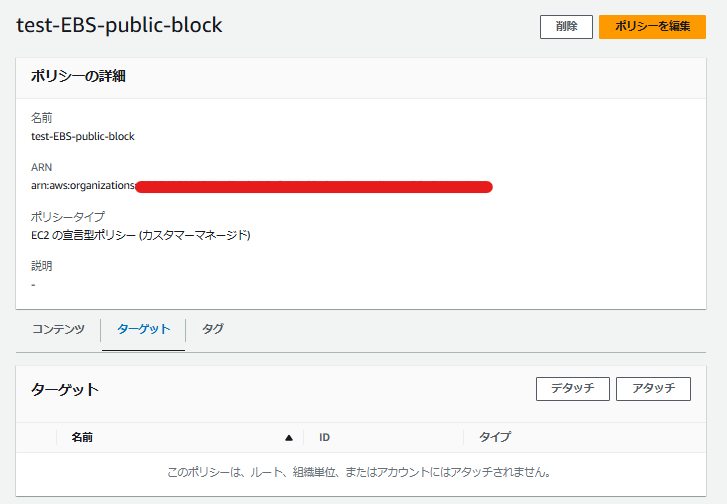
ポリシーを適用するアカウントにチェックを入れ、「ポリシーのアタッチ」をクリックします。

ターゲットに追加されていることを確認します。
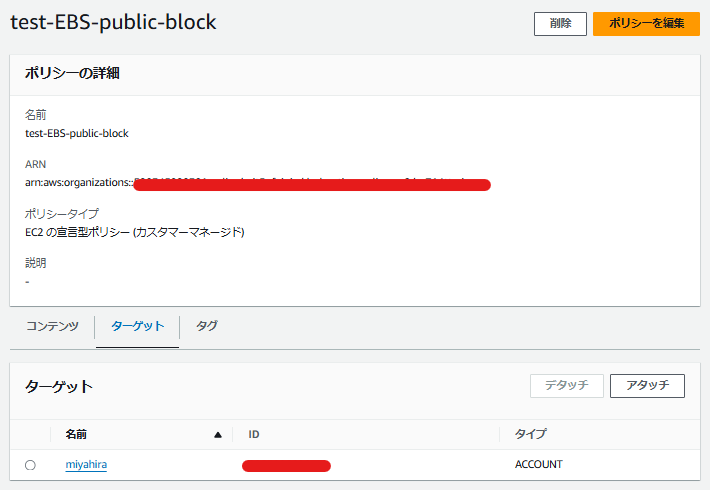
動作確認
ここからは、ポリシーがアタッチされたアカウントにログインして、動作確認をします。
アカウント移動後、先ほど確認したスナップショットのアクセス権限を再度確認します。
すると、パブリックアクセスが選択できないようになっていることが確認できます。
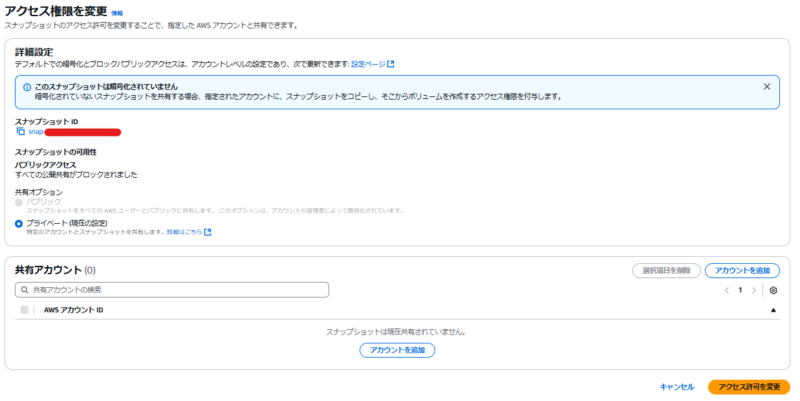
まとめ
非常に簡単に設定できました!
この機能でOrganizations全体でパブリックアクセスの制御がしやすくなりましたね。(今後のサポート範囲拡大に期待!!)
他にもre:invent期間中に発表されたアップデートが多くあるので、いろいろ検証していきたいと思います!